Lenovo Ideapadのタッチパッドが突然動かなくなって手こずった話
私が使っているノートパソコンは「IdeaPad Slim 550」で2021年の製品です。

もう公式に説明が残っていなくて、価格.comの商品ページはこちら
流行りのものに比べたらちょっと無骨だし重いけど、3年使ってもまだ立ち上がりは爆速だし、処理も早いし、ストレスは全くありません。
だったのですが、
先日立ち上げてログインパスワードを入れようとしたら、まったく動かない。
あれ? と思いTabキーを押したらキーボード入力はできたので、どうやらタッチパッドが死んだらしいと気づきました。
スクロールができないのがこんなに大変だとは。
普段タッチパッド派なので、どこかにしまったマウスを探すのに苦労しました。
タッチパッド復活まで、思いのほか落とし穴があったので備忘録を記しておきます。
目次
「タッチパッド 動かない」で検索
メーカーによっても対応は違うようなのですが、とりあえずLenovoのFAQを確認。
方法 1: キーボードのキーでタッチパッドを有効/無効にする
タッチパッドのアイコンに取り消し線がついたようなキーを押せと書いてあるのですが、私のキーボードには何度見ても、ない!
なんで!?
一部のキーボードにはタッチパッドのキーがないことがあるそうです。
方法 2: 設定でタッチパッドを有効/無効にする
スマホで調べてみると、
「設定」>「デバイス」>「タッチパッド」からタッチパッドの設定を変更できるとのこと。
なにせカーソルが出てこない状態だったので、一生懸命TabキーとEnterキーで設定を出してみました。
しかしなぜか私のパソコンには「タッチパッド」のオンオフがない!
方法 3: ドライバーが間違っているか、古いドライバーがインストールされている
結果、私の場合はこれが原因でした。
大体「レノボ ドライバ」で検索すれば再ダウンロードができるページにいけます。
いつの間に自動インストールがオフになっていたのか分かりませんが、どうやら最新ではなかったようでした。
しかしカーソル以外に不便が出ていなかったもなぜなのか・・・
最新のドライバをインストールして再起動したら無事にマウスパッドが動きました!
よかった。
カーソルが死んでいる状態でこのページにたどり着く方がいるかは分かりませんが、ぜひ試してみてください。

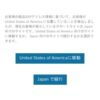
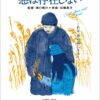







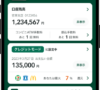




ディスカッション
コメント一覧
まだ、コメントがありません